Märkus.: Soovime pakkuda teie keeles kõige ajakohasemat spikrisisu niipea kui võimalik. See leht on tõlgitud automaatselt ja sellel võib leiduda grammatikavigu või ebatäpsusi. Tahame, et sellest sisust oleks teile abi. Palun märkige selle lehe allservas, kas sellest teabest oli teile kasu või mitte. Soovi korral saab ingliskeelset artiklit lugeda siit .
Nüüd rakenduses Word Web App saate märkida kommentaarid lõpuleviiduks, kas dokumendi lugemise või aktiivselt redigeerimised. Mida teha esmalt sõltub sellest, kas olete Lugemisvaade või redigeerimisvaates. Dokumendid avanevad lugemisvaates.
Lugemisvaade
-
Klõpsake kommentaari kuvamiseks kommentaarimulli. Sellega avatakse ka paan Kommentaarid.
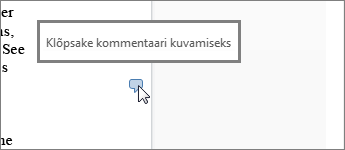
Kommentaarimullid kuvatakse lehe servas. Kui ühtegi pole kuvatud, siis klõpsake nuppu Kommentaarid.
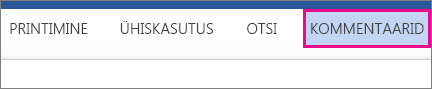
-
Klõpsake paanil Kommentaarid soovitud kommentaari.
-
Kommentaari lõpuleviiduks märkmiseks märkige selle all olev ruut.
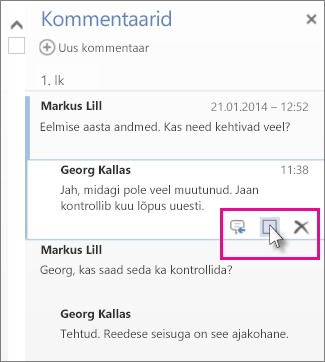
Seal saate kommentaari ka kustutada või vastuse kirjutamiseks klõpsata märkeruudu kõrval olevat ikooni Vasta.
Näpunäide.: Lõpuleviiduks märgitud kommentaarid kuvatakse paanil Kommentaarid hallina, et oleks hõlpsam need vahele jätta. Halli kommentaari uuesti aktiveerimiseks avage lihtsalt kommentaar ja tühjendage ruut.
Redigeerimisvaade
-
Kui redigeerite juba dokumenti (Redigeeri dokumenti > Redigeeri rakenduses Word Web App), siis klõpsake menüüd Läbivaatus ja nuppu Kuva kommentaarid.
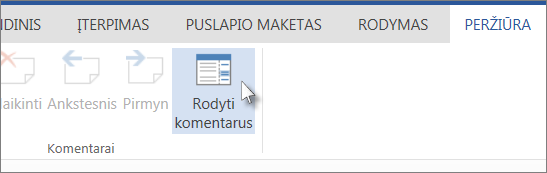
-
Klõpsake paanil Kommentaarid soovitud kommentaari.
-
Kommentaari lõpuleviiduks märkmiseks märkige selle all olev ruut.
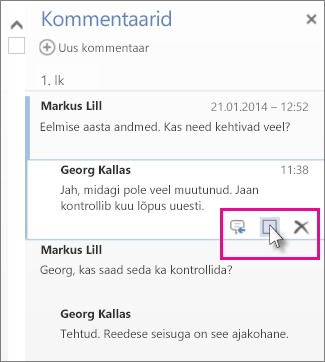
Seal saate kommentaari ka kustutada või vastuse kirjutamiseks klõpsata märkeruudu kõrval olevat ikooni Vasta.
Näpunäide.: Lõpuleviiduks märgitud kommentaarid kuvatakse paanil Kommentaarid hallina, et oleks hõlpsam need vahele jätta. Halli kommentaari uuesti aktiveerimiseks avage lihtsalt kommentaar ja tühjendage ruut.
Lisateavet dokumentide läbivaatamise kohta veebirakenduses Word Web App vt lisamine kommentaaride lisamine dokumendis.










